自己组装电脑系统怎么弄
自己组装电脑系统怎么弄?那肯定是要谨慎的了,毕竟组装一台电脑不仅仅是把零件拼凑在一起那么简单,背后涉及到对硬件的理解、搭配的技巧、以及对系统性能的优化。在动手之前,你需要对各个硬件的功能和搭配有所了解。而你组装电脑之后,就可以来学习组装电脑怎么装系统了。
一、u盘装系统工具
系统版本:win10专业版
制作工具:老毛桃 u盘启动盘制作工具(点击红字下载)
二、u盘装系统准备
1、在开始创建启动盘之前,需要确认U盘的容量是否足够满足需求。特别是在需要存储系统镜像文件的情况下,建议选择至少8GB的U盘,以确保系统镜像文件能够完整存储。
2、制作U盘启动盘时,要官方网站下载的工具软件,保证制作过程的可靠性和成功率,避免使用未知来源的软件,这样可以有效降低制作过程中可能出现的问题。
3、下载Windows系统镜像时,务必确认下载源的安全性。为确保镜像文件的可靠性,可以访问“MSDN我告诉你”网站等权威渠道获取系统镜像文件,这样可以避免从不可靠的来源下载到被篡改或含有恶意软件的镜像文件。
三、u盘装系统步骤
一、制作老毛桃WinPE
1、准备工作:将空白U盘插入电脑USB接口,下载并解压老毛桃U盘启动盘制作工具。
2、启动工具:运行解压后的制作工具,工具会自动识别插入的U盘,点击“开始制作U盘启动盘”按钮,工具将开始进行制作,耐心等待完成。
二、启动老毛桃WinPE
1、确认启动快捷键:查看你电脑型号对应的u盘启动快捷键,可以参考下图或点击链接跳转。
2、设置启动设备:将制作好的U盘插入电脑后,重启电脑。在启动过程中,按下之前确认的快捷键,设置电脑从U盘启动。
3、进入老毛桃主菜单:电脑从U盘启动后,你将进入老毛桃的主菜单。通常情况下,选择第一个选项【1】并按回车键即可。
三、通过老毛桃WinPE重装系统
1、启动安装软件:在老毛桃的桌面环境中,找到并运行“一键装机”软件。设置系统安装路径为C盘,然后点击“执行”按钮开始安装。
2、确认还原设置:当出现“一键还原”的提示窗口时,默认设置,选择“是”即可。
3、选择重启选项:弹出新界面时,注意勾选“重启”,系统会自动进行安装部署。
4、完成安装:电脑第一次重启时,拔出U盘。此后,剩余的系统安装过程将自动完成,无需其他操作。
四、电脑系统常见问题
电脑蓝屏了怎么恢复正常
1、重启电脑:有时候,蓝屏只是临时问题,重启电脑可以帮助恢复正常。
2、查看错误代码:蓝屏出现时会显示一个错误代码或错误信息,记下这个代码(例如:0x0000007E),可以在网上搜索这个错误代码,看看是否有解决方案。
3、进入安全模式:如果电脑无法正常启动,可以尝试进入安全模式。方法是:重启电脑,开机时反复按F8键,直到出现高级启动选项。选择“安全模式”启动,看看能否进入系统。
4、卸载最近安装的程序或更新:如果蓝屏发生在安装新程序或更新之后,尝试卸载最近的程序或回滚更新。
以上就是本次组装电脑怎么装系统的全部内容了。虽然如今市场上有很多预装电脑,省去了组装的麻烦,但选择自己组装,确实是可以根据个人需求进行定制,无论是玩游戏、工作、还是视频剪辑,自己挑选零部件能够确保性能和预算的最佳平衡。